동일한 이메일 서명, 표준 편지 또는 기타 텍스트를 매일 반복해서 입력해야하는 것을 싫어하십니까? Firefox 용 Clippings 확장을 사용하여 텍스트 클립의 "클릭 앤 고"라이브러리를 만드는 것이 얼마나 쉬운 지 확인하십시오.
클리핑 사용
테스트에서 Clippings를 시작하는 가장 쉬운 방법은 새 이메일을 "작성"하는 것입니다. "텍스트 영역"에서 마우스 오른쪽 버튼을 클릭하여 "컨텍스트 메뉴"에 액세스하고 "클리핑"으로 이동 한 다음 "클리핑 구성"을 선택합니다.
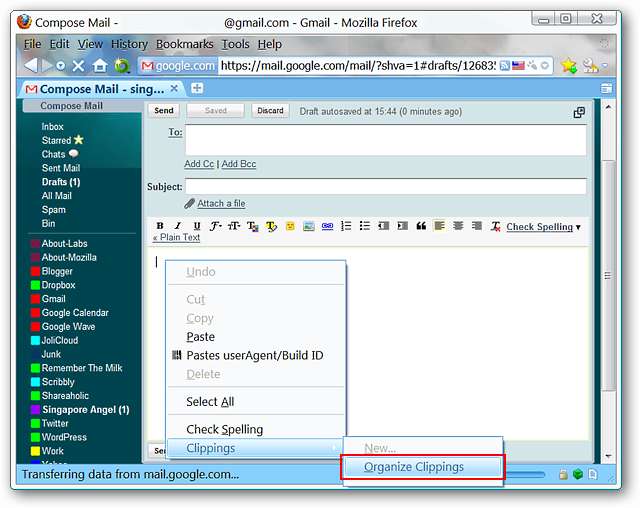
"Clippings Manager 창"과 한 번만 표시되는 "메시지 창"이 모두 나타납니다.
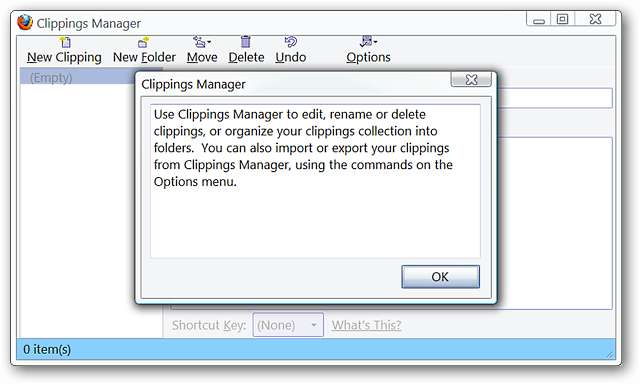
"메시지 창"을 닫으면 새로운 텍스트 클립 라이브러리를 만드는 데 적응할 수 있습니다. 첫 번째 텍스트 클립을 시작하려면 "새 클리핑"을 클릭하십시오.

여기에서 사용자 지정 이름과 "표준 / 기본 공백 채우기 문자"가있는 첫 번째 이름을 볼 수 있습니다. 새 텍스트 클립이 완료되면 "바로 가기 키"를 연결하거나 "새 폴더"를 만들거나 이전에 만든 폴더로 "이동 / 복사"할 수 있습니다. 여기에서 원하는만큼 텍스트 클립의 구성을 미세 조정할 수 있습니다 ( 매우 좋다 ).
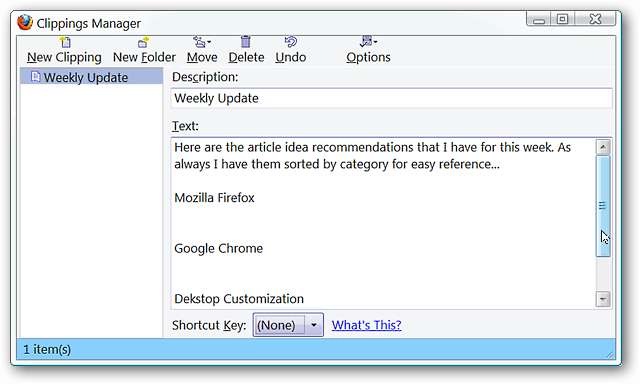
새 텍스트 클립을 테스트하고 싶었 기 때문에 다시 한 번 텍스트 영역을 마우스 오른쪽 버튼으로 클릭하고 "Clippings"로 이동 한 다음 새 텍스트 클립을 사용할 준비가되었습니다.
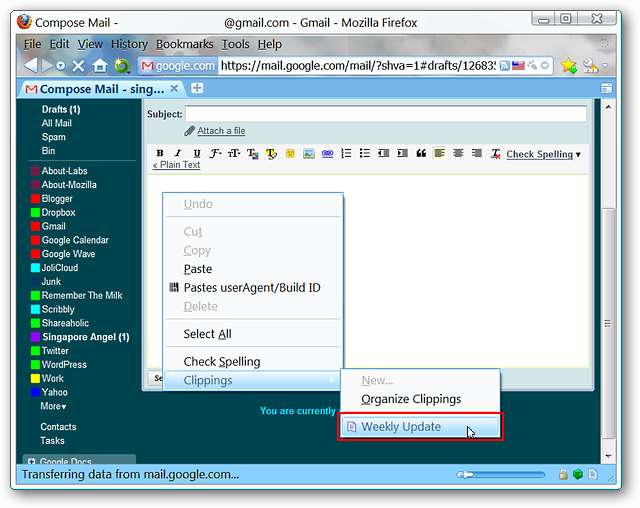
새 텍스트 클립의 이름을 클릭하면 전체 텍스트가 텍스트 영역에 자동으로 붙여 넣어졌습니다. 이것은 매일의 많은 좌절로부터 당신을 구할 수있는 일종의“바로 가기 장점”입니다.
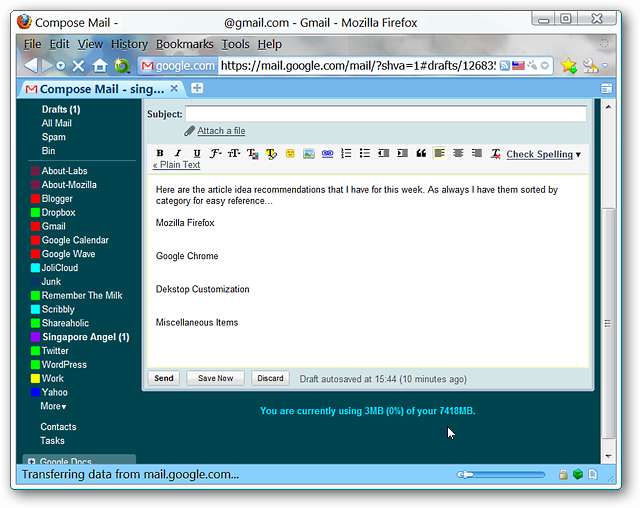
좋습니다. 전자 메일을 작성하는 동안 완벽한 텍스트 (예 : 새로운 표준 편지 또는 전자 메일 서명)를 방금 생각해 냈다면 어떨까요? 텍스트 클립 라이브러리에 추가하는 것은 매우 간단합니다. 적절한 텍스트를 강조 표시 / 선택하고 마우스 오른쪽 버튼을 클릭 한 다음 "Clippings"로 이동하여 "New From Selection…"을 선택합니다.

여기에 표시된 것과 같은 새 팝업 창이 나타납니다. "설명 영역"에는 강조 표시 / 선택한 텍스트의 첫 번째 줄에 포함 된 모든 텍스트가 있습니다. 개인적인 필요에 가장 적합하도록 쉽게 이름을 바꿀 수 있으며 마지막 순간에 메인 텍스트 자체를 편집 할 수 있습니다. 폴더 시스템을 설정 한 경우 원하는 위치를 지정하고 원하는 경우 "바로 가기 키"를 할당 할 수도 있습니다. 완료되면 "확인"을 클릭하여 라이브러리에 텍스트 클립을 추가합니다.
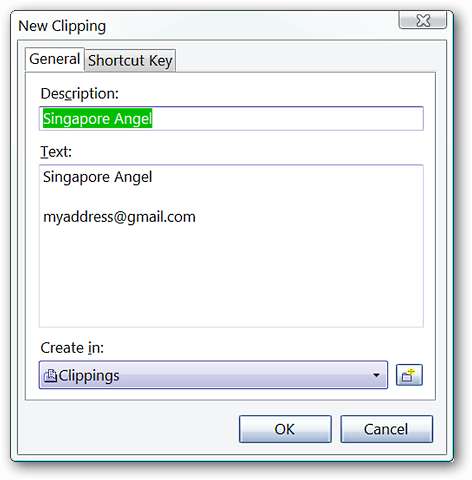
이메일을 마우스 오른쪽 버튼으로 클릭하면 필요한 경우 사용할 수있는 새 텍스트 클립이 표시됩니다.
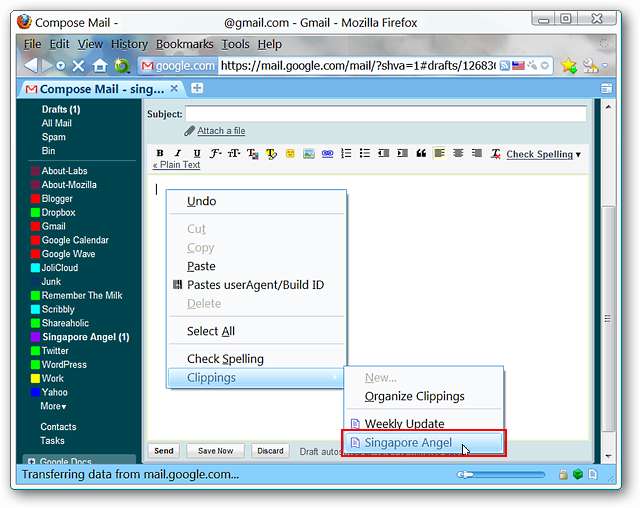
아주 좋아요…
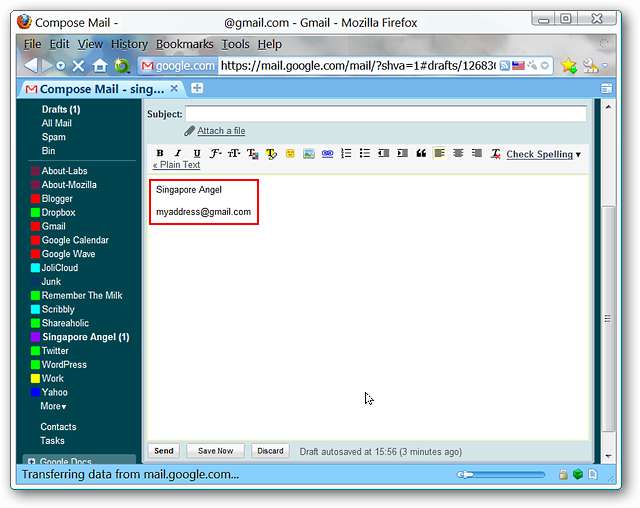
두 번째 텍스트 클립을 추가 한 후 "Clippings Manager Window"가 궁금하십니까? 여기에는 왼쪽 열에서 가장 최근 추가가 자동으로 강조 표시 / 선택됩니다.
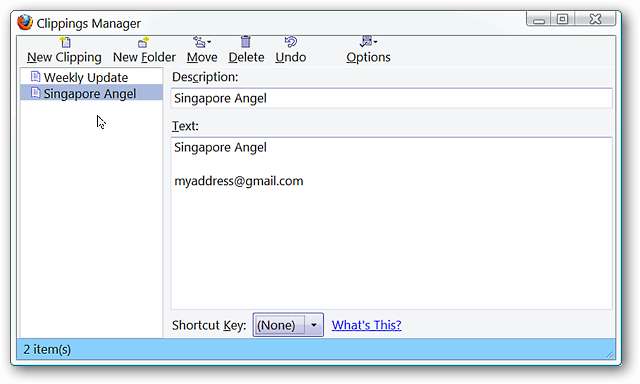
결론
하루 종일 "반복적 인 텍스트"타이핑을 많이한다면이 확장 프로그램을 확실히 추천합니다. 며칠 후 당신은 그것없이 어떻게 관리했는지 궁금 할 것입니다.
연결







